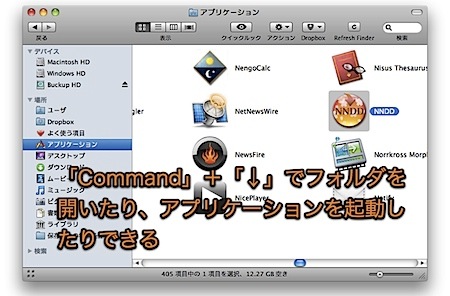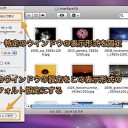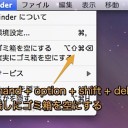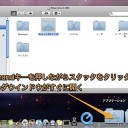Finderの表示形式別に、キーボードショートカットで任意のフォルダに移動したり、フォルダやファイルを開いたりする方法をまとめてみました。
Finderでの移動に関係するキーボードショートカット
Finderのキーボードショートカットで任意のフォルダに移動したり、フォルダやファイルを開いたりする方法を表示形式別にまとめてみました。
共通のキーボードショートカットと各表示形式の「基本的なキーボードショートカット」を見ておけば操作できると思います。
- 共通のキーボードショートカット
- 「アイコン」表示のキーボードショートカット
- 「リスト」表示のキーボードショートカット
- 「カラム」表示のキーボードショートカット
- 「Cover Flow」表示のキーボードショートカット
共通のキーボードショートカット
| キーボードショートカット | 説明 |
|---|---|
| 「Command」+「1」 | アイコン表示に切り替え |
| 「Command」+「2」 | リスト表示に切り替え |
| 「Command」+「3」 | カラム表示に切り替え |
| 「Command」+「4」 | Cover Flowに切り替え |
| キーボードショートカット | 説明 |
|---|---|
| 「Shift」+「Command」+「A」 | 「アプリケーション」フォルダに移動 |
| 「Shift」+「Command」+「C」 | 「コンピュータ」ウインドウに移動 |
| 「Shift」+「Command」+「D」 | 「デスクトップ」フォルダに移動 |
| 「Shift」+「Command」+「H」 | 「ユーザのホーム」フォルダに移動 |
| 「Shift」+「Command」+「I」 | 「iDisk」に移動 |
| 「Shift」+「Command」+「K」 | 「ネットワーク」ウインドウに移動 |
| 「Shift」+「Command」+「O」 | 「書類」フォルダに移動 |
| 「Shift」+「Command」+「U」 | 「ユーティリティ」フォルダに移動 |
| キーボードショートカット | 説明 |
|---|---|
| 「Command」+「 F1 」 | ウインドウの切り替え |
| 「Command」+「 [ 」 | 履歴を戻る |
| 「Command」+「 ] 」 | 履歴を進む |
| 「Shift」+「Command」+「G」 | 「フォルダへ移動」ダイアログを開く |
「アイコン」表示のキーボードショートカット
| キーボードショートカット | 説明 |
|---|---|
| 「↑」「↓」「←」「→」 | アイテム選択の移動 |
| 「Command」+「↑」 | 親フォルダに移動 |
| 「Command」+「↓」 | 子フォルダに移動 or 選択アイテムを開く or アプリケーションを開く |
| キーボードショートカット | 説明 |
|---|---|
| 「Shift」+「Command」+「↑」 | デスクトップ上にフォーカス移動 |
| 「Control」+「Command」+「↑」 | 新規ウインドウを開いて 親フォルダに移動 |
| 「Option」+「Command」+「↑」 | 現在のウインドウを閉じてから 親フォルダに移動 |
| 「Option」+「Command」+「↓」 | 現在のウインドウを閉じてから 子フォルダに移動 or 選択アイテムを開く or アプリケーションを開く |
| 「Tab」 | ファイル名の順に アイテム選択を移動 |
| 「Shift」+「Tab」 | ファイル名の逆順に アイテム選択を移動 |
「リスト」表示のキーボードショートカット
| キーボードショートカット | 説明 |
|---|---|
| 「↑」「↓」「←」「→」 | 「↑」「↓」はアイテム選択の移動 「←」「→」はフォルダを展開・たたむ |
| 「Command」+「↑」 | 親フォルダに移動 |
| 「Command」+「↓」 | 子フォルダに移動 or 選択アイテムを開く or アプリケーションを開く |
| 「Command」+「→」 | たたまれたフォルダを展開 |
| 「Command」+「←」 | 展開したフォルダをたたむ |
| キーボードショートカット | 説明 |
|---|---|
| 「Option」+「↑」 | 一番上のアイテムに移動 |
| 「Option」+「↓」 | 一番下のアイテムに移動 |
| 「Option」+「→」 | たたまれたフォルダの中身をすべて展開 |
| 「Option」+「←」 | 展開したフォルダの中身をすべてたたむ |
| 「Shift」+「Command」+「↑」 | デスクトップ上にフォーカス移動 |
| 「Control」+「Command」+「↑」 | 新規ウインドウを開いて 親フォルダに移動 |
| 「Option」+「Command」+「↑」 | 現在のウインドウを閉じてから 親フォルダに移動 |
| 「Option」+「Command」+「↓」 | 現在のウインドウを閉じてから 子フォルダに移動 or 選択アイテムを開く or アプリケーションを開く |
| 「Tab」 | ファイル名の順に アイテム選択を移動 |
| 「Shift」+「Tab」 | ファイル名の逆順に アイテム選択を移動 |
「カラム」表示のキーボードショートカット
| キーボードショートカット | 説明 |
|---|---|
| 「↑」「↓」「←」「→」 | 「↑」「↓」はアイテム選択の移動 「←」「→」はカラムの移動 |
| 「Command」+「↑」 | 親フォルダに移動 |
| 「Command」+「↓」 | 選択アイテムを開く or アプリケーションを開く |
| キーボードショートカット | 説明 |
|---|---|
| 「Option」+「↑」 | 一番上のアイテムに移動 |
| 「Option」+「↓」 | 一番下のアイテムに移動 |
| 「Shift」+「Command」+「↑」 | デスクトップ上にフォーカス移動 |
| 「Control」+「Command」+「↑」 | 新規ウインドウを開いて 親フォルダに移動 |
| 「Option」+「Command」+「↑」 | 現在のウインドウを閉じてから 親フォルダに移動 |
| 「Option」+「Command」+「↓」 | 現在のウインドウを閉じてから 選択アイテムを開く or アプリケーションを開く |
| 「Tab」 | カラムを右に移動 |
| 「Shift」+「Tab」 | カラムを左に移動 |
「Cover Flow」表示のキーボードショートカット
| キーボードショートカット | 説明 |
|---|---|
| 「↑」「↓」「←」「→」 | 「↑」「↓」はアイテム選択の移動 「←」「→」は表示スライダーの移動 |
| 「Command」+「↑」 | 親フォルダに移動 |
| 「Command」+「↓」 | 子フォルダに移動 or 選択アイテムを開く or アプリケーションを開く |
| 「Command」+「→」 | たたまれたフォルダを展開 |
| 「Command」+「←」 | 展開したフォルダをたたむ |
| キーボードショートカット | 説明 |
|---|---|
| 「Option」+「↑」 | 一番上のアイテムに移動 |
| 「Option」+「↓」 | 一番下のアイテムに移動 |
| 「Option」+「→」 | たたまれたフォルダの中身をすべて展開 |
| 「Option」+「←」 | 展開したフォルダの中身をすべてたたむ |
| 「Shift」+「Command」+「↑」 | デスクトップ上にフォーカス移動 |
| 「Control」+「Command」+「↑」 | 新規ウインドウを開いて 親フォルダに移動 |
| 「Option」+「Command」+「↑」 | 現在のウインドウを閉じてから 親フォルダに移動 |
| 「Option」+「Command」+「↓」 | 現在のウインドウを閉じてから 子フォルダに移動 or 選択アイテムを開く or アプリケーションを開く |
| 「Tab」 | ファイル名の順に アイテム選択を移動 |
| 「Shift」+「Tab」 | ファイル名の逆順に アイテム選択を移動 |
関連記事
- Mac Finderのキーボードショートカットまとめ(92種類)
- Mac Finderのショートカットで、ファイル・フォルダを操作する方法のまとめ
- Mac Finderの検索欄で使用できるキーボードショートカット
以上、Mac Finderのショートカットで任意のフォルダに移動して開く方法のまとめでした。
登録カテゴリ
コメントを投稿